더 잘 이해할 수 있는 방식으로 사물을 보는 것이 좋습니다. 모국어가 영어가 아닌 경우 많은 일을 처리하는 데 약간 불편함을 느낄 수 있습니다. 그러나 Microsoft는 영어 이외의 다른 언어를 사용하는 사람들을 잘 돌보고 언어를 변경할 수 있도록 허용합니다.
아래 단계에 따라 Windows 7에서 표시 언어를 변경할 수 있습니다.
- 제어판에서 '지역 및 언어' 창을 열거나 시작 버튼을 클릭하면 나타나는 Windows 검색 상자에 '표시 언어 변경'을 입력하기만 하면 됩니다.
- 상단의 '키보드 및 언어' 탭으로 전환합니다.
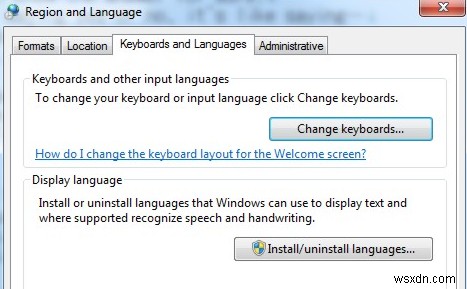
(Windows에 설치된 기본 언어 이외의 언어를 변경하려면 Microsoft에서 다운로드하여 원하는 언어의 팩을 설치해야 합니다.)
<올 시작="4">
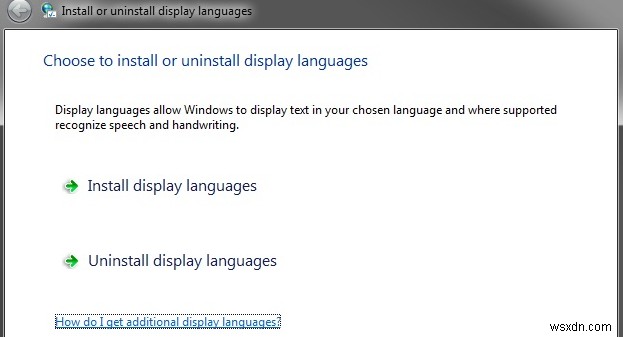
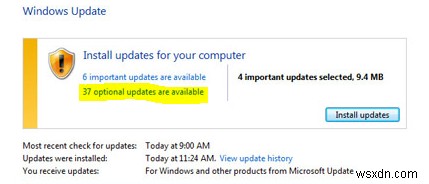
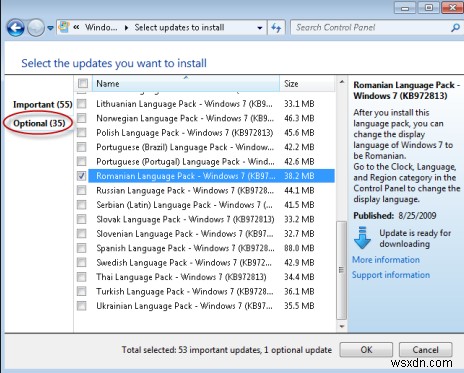
- 선택했으면 확인을 클릭합니다.
- Windows 업데이트 화면에서 '업데이트 설치' 버튼을 클릭합니다. 설치가 완료되면 사용할 수 있습니다.
- '지역 및 언어' 화면으로 돌아가서 표시 언어 선택 메뉴에서 다운로드한 언어를 선택합니다. 드롭다운 메뉴.
- 확인을 클릭합니다.
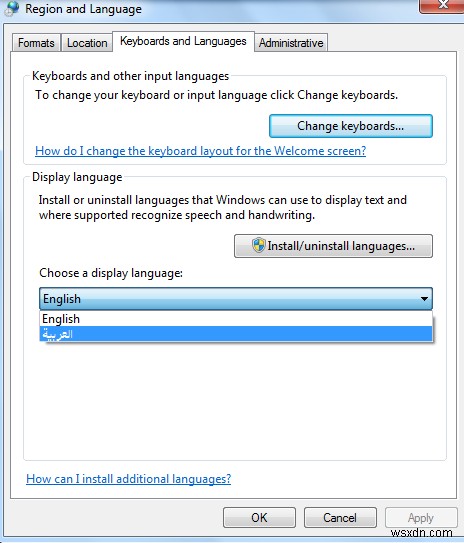
필요한 사항을 모두 변경한 후에는 컴퓨터에서 로그오프했다가 다시 로그인해야 합니다. 일단 로그인하면 모든 텍스트가 원하는 언어로 표시되므로 변경 사항을 확인할 수 있습니다. 영어를 기본 언어로 설정하려면 드롭다운 목록에서 영어를 선택하여 Windows 7에서 표시 언어를 변경하십시오.
